안녕하세요.
키보드에 손을 오랜만에 올려놓는 순간입니다. 감격스럽네요.
오랜만에 노트북에 손을 대보니 갑자기 뜬금없이 배터리의 잔량이 몇% 남았는지, 배터리의 본래 성능은 유지를 잘하고 있는지 궁금할 때가 있습니다.(엄청 뜬금없긴 합니다만..)
충전량을 보고 싶으면 작업표시줄 우측에 있는 매터리 아이콘에 마우스를 오버시키면 배터리 잔량이 나옵니다. 잔량이 부족하면 충전기를 이용하여 충전시키면 됩니다.
하지만 노트북은 모바일 기기이기 때문에 시스템을 실행하기 위한 자체 배터리가 있는데요, 배터리란 단어를 떠올리면 '소모품'이라는 소리를 많이 들어보셨을 거예요.
소모품 (消耗品)
1. 쓰는 대로 닳거나 줄어들어 없어지거나 못 쓰게 되는 물품. 종이, 볼펜, 연필, 빗자루 따위의 사무용품이나 일상 물품 따위가 있다.
2. 필요할 때만 이용하고 버려지는 존재를 비유적으로 이르는 말.
- 출처 네이버 백과사전
세상엔 무한한 걸 찾기 힘들죠. 많은 사람들은 핸드폰을 사고 보통 2년의 기간으로 약정 계약을 합니다.
이 2년이란 시간이 흐르면 핸드폰의 배터리 수명도 많이 줄어드는데요. 노트북(랩톱)도 똑같습니다.
- 배터리가 뭐 성능 안 좋아지면 어때? 충전기 연결해서 쭉 쓰면 되지
시즈모드로 사용하시면 상관없습니다. 노트북은 휴대성에 중점을 둔 상품이라 배터리 성능이 떨어지면 사용시간이 그리 길지 않습니다. 저전력 시피유는 말 그대로 전력을 적게 써서 오랫동안 유지가 될 수 있지만 고성능으로 갈수록 그 체감은 명확해집니다.
자 그럼 언제 교체해야 하냐? 그전에 이 포스팅은 배터리 성능을 체크하는 방법을 안내코자 합니다.
해당 포스팅은 윈도 10을 기준으로 작성하였습니다.(타 버전도 사용방법은 똑같습니다.)
1. 하단 작업표시줄의 검색창에 [cmd]를 타이핑합니다. - 우측의 [관리자 원한으로 실행]을 클릭하여 실행합니다.
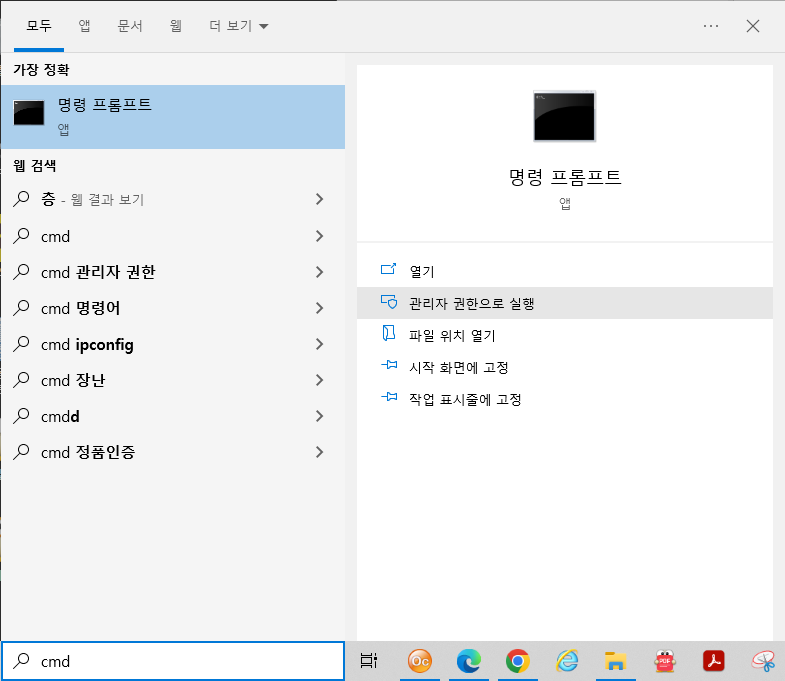
2. 명령 프롬프트 창을 실행시켰습니다.

3. >> powercfg /batteryreport <<를 아래 그림처럼 입력합니다. 좌측 명령어를 복사해서 붙여 넣으셔도 됩니다. 그리고 엔터키를 누릅니다.

4. 그러면 아래에 배터리 사용 시간 보고서가 파일 경로 C:\Users\home\battery-report.html에 저장되었습니다.라고 나오는데요. 여기서 C:\Users\home\battery-report.html 이 부분만 복사하셔서 아무 폴더 여시고 위 주소창에 붙여 넣기 하시고 엔터를 누르면 아래와 같이 검은 바탕으로 배터리 리포트 화면이 나옵니다.
※ 경로는 사용자마다 다르므로 본인의 경로를 복사하셔서 붙여 넣으셔야 합니다.

이 중 우리가 볼 것은 위 사진의 빨간 박스 부분입니다.
(1) 위 수치가 원래 공장 출고했던 새 상태일 때 배터리 최대 용량
(2) 아래 수치가 현재 최대 충전할 수 있는 배터리 용량
그래서 (2) / (3) * 100을 하면 해당 기기의 배터리 성능을 알 수 있습니다.
제 노트북은 28409 / 34002를 하니 83.55%가 나왔네요.
보통 배터리 수명은 80%을 밑돌면 배터리 성능 자체가 많이 줄어든다고 합니다. 이 시기가 배터리를 교체해야 하는 시기라고도 말하고요. 물론 계속 사용하실 수 있지만 사용 환경에 따라서 사용시간이 현저하게 줄어들 수 있고, 배터리 스웰링 현상(부풀어 오름)이 일어나서 보트 북 배가 볼록하게 부풀어 오를 수 있습니다.
여러분들도 이러한 현상을 인지하시고 향후 기기 사용에 대하여 안전한 사용을 위해 배터리 교체를 고려해 보시면 좋을 것 같습니다.
이번 간단 포스팅은 여기까지입니다. 감사합니다.
'컴퓨터' 카테고리의 다른 글
| 알PDF에 페이지, 쪽 번호 집어넣기 (2) | 2023.02.01 |
|---|---|
| 구글 GOOGLE에서 숨겨둔 다양한 웹상 프로그램! 게임 등등 (1) | 2022.11.23 |
| 기존 케이블은 가라! 참신한 마그네틱 고속충전 케이블 (9) | 2022.09.22 |
| 여러 그림파일 PDF하나로 합치기 PDF병합하기 (9) | 2022.09.01 |
| 엑셀 세로(행) 똑같은 값 지우기 중복 값 지우기, 중복 값 착오 (3) | 2022.08.30 |




댓글